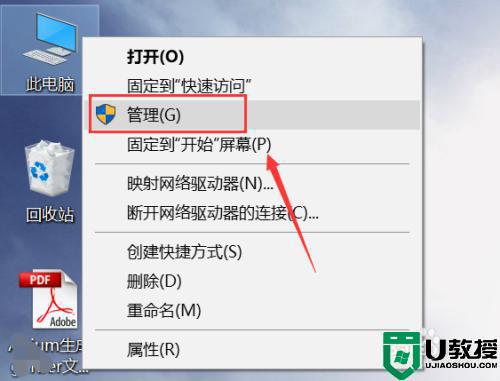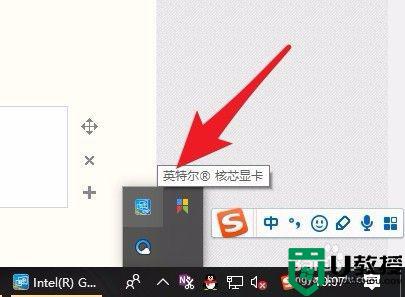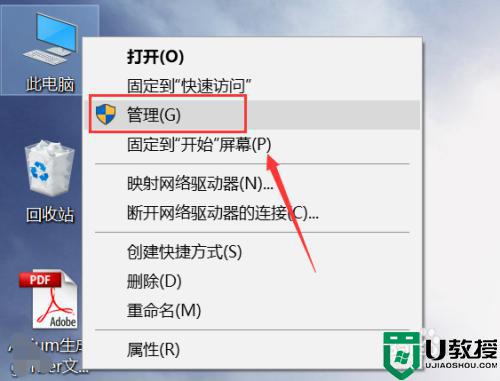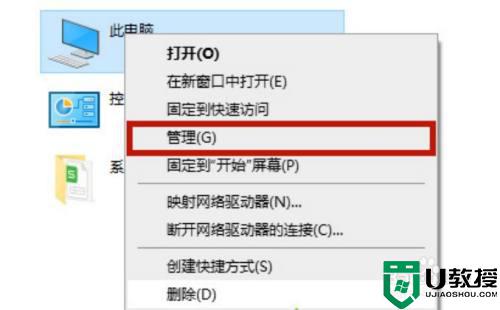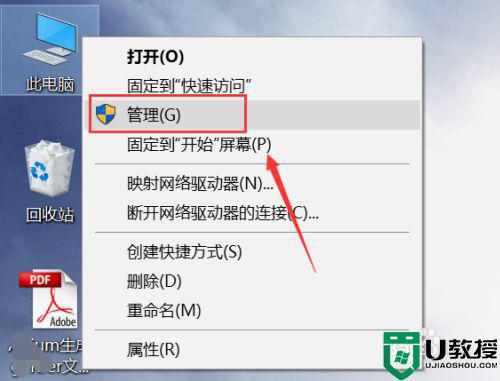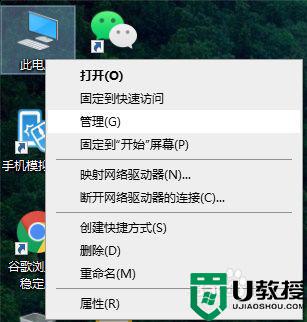win10找不到英特尔的核芯显卡控制面板怎么办
时间:2022-03-26作者:mei
电脑显卡是重要的一部分,有些用户为了让显卡发挥作用,会进入英特尔的核芯显卡控制面板进行一些简单设置。但是在win10系统里面找很久也找不到英特尔的核芯显卡控制面板,到底藏到哪里了?面对此疑问,小编来告诉大家具体操作方法。
推荐:win10镜像纯净版
1、首先,在桌面的空白区域右键单击,然后找到【屏幕分辨率】,单击进入。
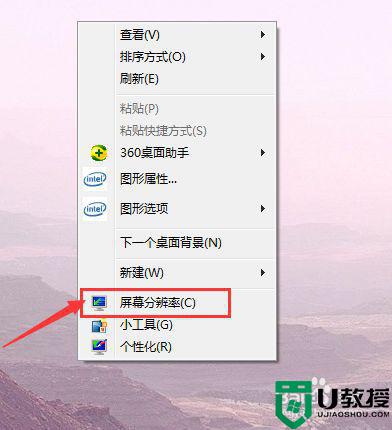
2、进入后会打开这样的一个窗口。
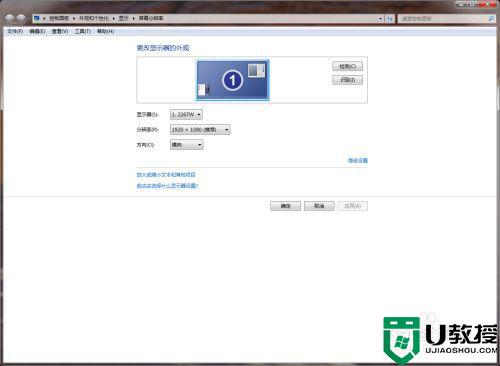
3、之后在该窗口的右中侧位置找到【高级设置】,单击一下。
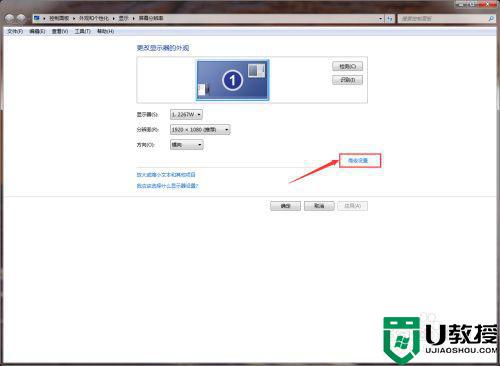
4、单击后会出来一个新的窗口。
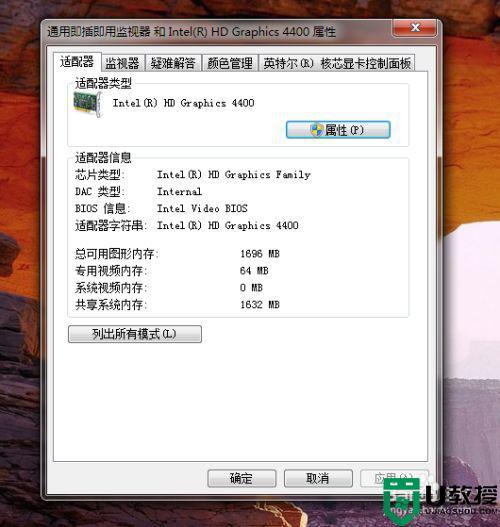
5、在此窗口中的最上方找到【英特尔(R)核芯显卡控制面板】,单击一下。
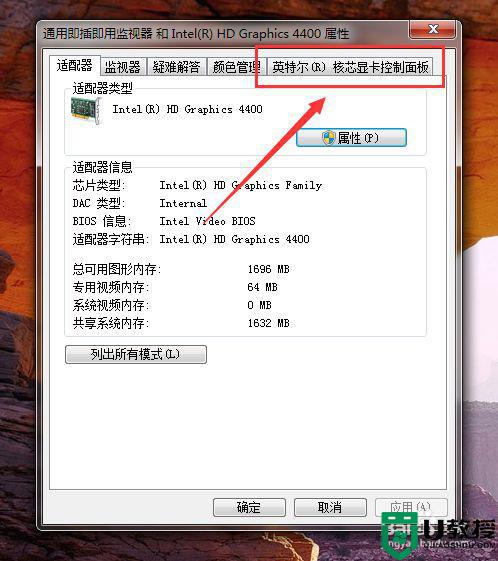
6、然后在这个窗口中单击一个【图形属性】。
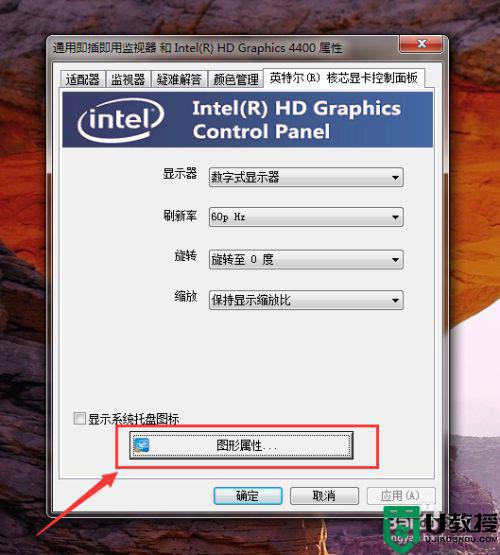
7、好了,进入了今天要进入的英特尔的核芯显卡控制面板。

参考上文设置,轻松进入win10系统英特尔的核芯显卡控制面板,希望对大家操作电脑有所帮助。